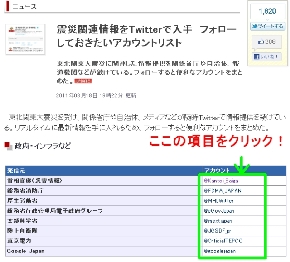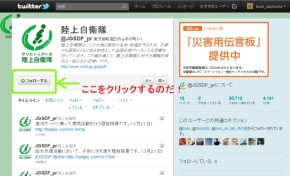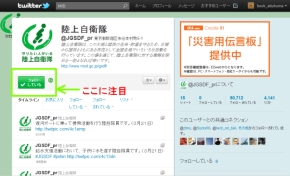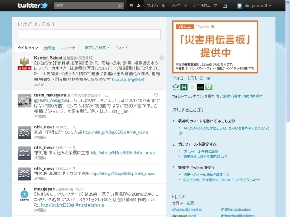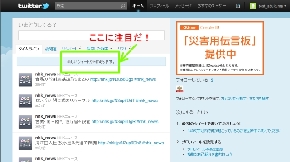“離れて暮らす親”に始めてもらうTwitter:みんな!大丈夫!なんとかなっから!(3/3 ページ)
Twitterで発信される情報を見られるようにする
ほかの人がTwitterで発信している情報を見るには、情報を発信している人の「アカウント」を「フォローする」必要があります。アカウントは「@itm_pcuser01」というように、一文字目に@という記号があるアルファベットと数字の並びです。
ITmediaのNewsでは、震災関連の情報を発信している政府機関、報道などの公式アカウントを紹介しています。「ここ」をマウスで押して、そのページを表示してみましょう。この記事では、公式アカウントのリンクを用意しています。その1つを押してみると、選んだアカウントのTwitterページが表示できます。
Twitterのページが表示されると、灰色の帯の左端に緑色のマークをつけた「フォローする」というボタンがあります。このボタンをマウスで押すと「アカウントをフォローした」ことになって、自分のTwitterのページにフォローしたアカウントが発信する情報を表示できるようになります。
同じ方法で、アカウント紹介記事に掲載されているアカウントをフォローしましょう。いくつかのアカウントをフォローしたら、左上にある「Twitterのマーク」を押してみます。表示された自分のTwitterのページにフォローしたアカウントが発信している情報が表示されているはずです。上に表示される情報ほど新しいものになります。
以上で、Twitterで情報を入手するための作業は完了です。情報をチェックしたいアカウントが見つかったら「フォローする」ボタンを押せば、利用できる情報が追加されていきます。
Internet Explorerを止めたり止めたりPCを止めたりしたあとに、もう一度Twitterを利用するときは、「ログイン」という操作をします。
Internet Explorerを動かしてから「twitter.com」と入力してTwitterのページを表示させるところまでは、この記事の最初で説明した手順を繰り返します。それから、表示されたTwitterページの右上にある「ログイン」のマークを押して、「ユーザー名、または、メールアドレス」の場所にユーザー名を、パスワードの場所にパスワードを入れて、その下にある青い「ログイン」のマークを押せば、またTwitterが使えるようになります。
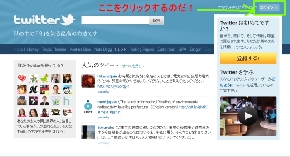 Internet ExplorerやPCを止めたあとに、もう一度Twitterを利用するときは、Internet Explorerを動かしてtwitter.comのページを表示させ、画面右上にあるログインのボタンを押し、表示される枠に登録したユーザー名とパスワードを入力します
Internet ExplorerやPCを止めたあとに、もう一度Twitterを利用するときは、Internet Explorerを動かしてtwitter.comのページを表示させ、画面右上にあるログインのボタンを押し、表示される枠に登録したユーザー名とパスワードを入力します関連記事
- 東北関東大震災関連記事
 「まだ平常時の水準ではありませんが……」 乾電池とUPSが売れるアキバ
「まだ平常時の水準ではありませんが……」 乾電池とUPSが売れるアキバ
大地震から1週間以上が経過し、アキバの人通りは徐々に戻ってきている。物流もある程度回復し、H67のmini-ITXマザーやGeForce GTX 550 Tiカードなどが店頭に並んだ。 タイマー設定で「PCを自動電源オフ」にする方法
タイマー設定で「PCを自動電源オフ」にする方法
計画停電にともない、いきなりPCの電源が切られるとその後のシステムに悪影響を及ぼす可能性がある。停電前にタイマー設定でWindows PCを通常シャットダウンする手段を紹介する。 ファミリーレストランの店舗営業状況
ファミリーレストランの店舗営業状況
東北関東大震災の影響にともなう、3月18日現在の主要ファミリーレストラン店舗営業状況をまとめた。 家電量販店の店舗営業状況
家電量販店の店舗営業状況
東北関東大震災の影響にともなう、3月13日から21日現在の家電量販店店舗営業状況をまとめた。 NTTグループの公衆無線LANエリアを6月30日まで無料開放
NTTグループの公衆無線LANエリアを6月30日まで無料開放
岩手県、宮城県、山形県、福島県、茨城県、長野県のカフェ、ファーストフード、ホテルなどで、NTTグループの公衆無線LANエリアが無料開放されている。 ナナオ、被災したディスプレイの無償点検/特別修理を実施
ナナオ、被災したディスプレイの無償点検/特別修理を実施
ナナオは、東北地方太平洋沖地震にて被害を受けた同社製品の無償点検を実施。修理可能なものは交換部品代のみ請求し、修理不可能なものは特別価格で新品を販売する。 ピーシーデポ、被災者向けの割引PC修理サービスを開始
ピーシーデポ、被災者向けの割引PC修理サービスを開始
ピーシーデポは、震災被害を受けたPCの応急処置/修理と特別割引にて実施する。 日本MS、“節電してPCを利用する方法”を公開
日本MS、“節電してPCを利用する方法”を公開
日本マイクロソフトは、昨今の電力供給状況をふまえたPCの節電方法などを公開した。 日本マイクロソフト、Windows PCの節電/バックアップ特設ページを公開
日本マイクロソフト、Windows PCの節電/バックアップ特設ページを公開
日本マイクロソフトは計画停電に伴うPCの節電支援として、Windows PCの省電力設定とバックアップ機能の操作手順をまとめたページを公開した。 東芝、個人向けPC・PDAの特別修理サービスを実施
東芝、個人向けPC・PDAの特別修理サービスを実施
東芝は震災被害を受けたPC「dynabook」シリーズなどの特別修理サービスを実施する。受付は2011年9月末まで。 オプティム、PC省電力化ソフト「Optimal Green」を無償配布
オプティム、PC省電力化ソフト「Optimal Green」を無償配布
オプティムは節電支援として、PC省電力化ソフト「Optimal Green」を期間限定で無償配布している。対応OSは32ビット版Windows XP/Vista/7および64ビット版Windows 7。 UQ、災害にともなう支援処置を実施──料金支払い期日延長・レンタル機器返却期限延長など
UQ、災害にともなう支援処置を実施──料金支払い期日延長・レンタル機器返却期限延長など
UQコミュニケーションズは、このたびの震災にともなう特別支援処置を実施。通信料金支払い期日やレンタル端末返却期日を延長する。 日本HP、被災地向けの特別修理/無償交換サービスを実施
日本HP、被災地向けの特別修理/無償交換サービスを実施
日本HPは、東北地方太平洋沖地震および長野県北部地震の影響で故障した同社製品の特別修理サービスを実施。故障して使用不能になった小型インクジェットプリンタは無償交換にて対応する。 アイ・オー、被災機器の特別修理サービスを実施
アイ・オー、被災機器の特別修理サービスを実施
アイ・オー・データ機器は、震災の影響で故障した同社機器の特別修理サービスを実施。2011年9月末まで受け付ける。 アイ・オー・データ機器、停電前の準備に関する告知
アイ・オー・データ機器、停電前の準備に関する告知
アイ・オー・データ機器は東北地方太平洋沖地震に関連する同社の営業状況と停電にむけた事前準備について情報を公開した。 バッファロー、停電前にNASやHDDレコーダーの電源オフをユーザーに呼びかけ
バッファロー、停電前にNASやHDDレコーダーの電源オフをユーザーに呼びかけ
バッファローは、停電によるNAS製品やHDDレコーダーの破損、データ消失を防止するために、製品の動作停止とその手順を公開した。 ソフトイーサ、リモートデスクトップVPNサービスを臨時で無償解放
ソフトイーサ、リモートデスクトップVPNサービスを臨時で無償解放
ソフトイーサは、「PacketiX Desktop VPN オンラインサービス」を3月14日から臨時的に無償で解放する。 クオリティソフト、PC節電支援ツール一式を無償提供
クオリティソフト、PC節電支援ツール一式を無償提供
クオリティソフトは、PC節電支援ツール一式を3月14日から4月30日まで無償提供する。 MSI、地震罹災品の修理を無償、もしくは50%割引に
MSI、地震罹災品の修理を無償、もしくは50%割引に
エムエスアイコンピュータージャパンは、東北地方太平洋沖地震における罹災品修理対応について発表した。 静かな週末、半休の秋葉原
静かな週末、半休の秋葉原
3月11日昼過ぎに発生した地震とその後の広域に渡る電力不足の影響で、アキバは前例がないほど静かな週末を迎えた。それでも、破損したパーツの買い替えなどで足を運ぶユーザーの姿も。
関連リンク
Copyright © ITmedia, Inc. All Rights Reserved.
アクセストップ10
- もう全部、裏配線でいいんじゃない? 「ASUS BTF DESIGN」が示す自作PCの新しい形 (2024年04月19日)
- ノートPCに外付けキーボードを“載せて”使える「タイプスティックス/打ち箸」に新色 (2024年04月18日)
- 話題になったトラックボール「IST」も登場! エレコムのPC周辺機器が最大21%お得に買える (2024年04月19日)
- さらなる高速化を実現! PCI Express 5.0接続SSDの新モデル「Crucial T705」を試して分かったこと (2024年04月18日)
- Core Ultra搭載の「Let's note FV5」を徹底検証 プレミアムモバイルの実力は? (2024年04月19日)
- MSI、第12世代Core i3/i5を採用したミニデスクトップPC「Cubi 5」 (2024年04月19日)
- ついに8K対応した「Insta360 X4」の画質をX3と1インチ360度版で比較 今買うべき全天球カメラだと確信した (2024年04月16日)
- あなたのPCのWindows 10/11の「ライセンス」はどうなっている? 調べる方法をチェック! (2023年10月20日)
- バッファロー製Wi-Fiルーターに脆弱性 対象機種は今すぐファームウェア更新を (2024年04月17日)
- ASUS×NoctuaのGeFroce RTX 4080 SUPER搭載カードがデビュー! (2024年04月20日)